Heim >häufiges Problem >Schritt-für-Schritt-Anleitung zum Festlegen eines Passworts auf einem Win10-Computer
Schritt-für-Schritt-Anleitung zum Festlegen eines Passworts auf einem Win10-Computer
- 王林nach vorne
- 2023-07-19 09:53:0815524Durchsuche
Computer werden seit ihrer Geburt in allen Bereichen unseres Lebens gut genutzt. Das neueste Computersystem wurde nach unzähligen Tests eingeführt, daher ist es sehr einfach, ein Einschaltkennwort festzulegen unter win10? Unten präsentiert Ihnen der Editor eine Anleitung zum Festlegen eines Passworts auf einem Win10-Computer.
1. Klicken Sie auf das Menü „Start“ und dann auf „Einstellungen“.
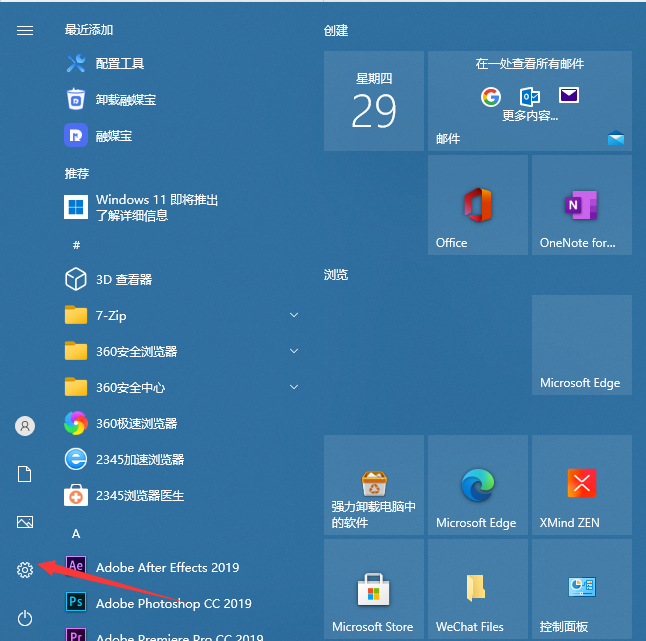
2. Klicken Sie auf „Konto“.
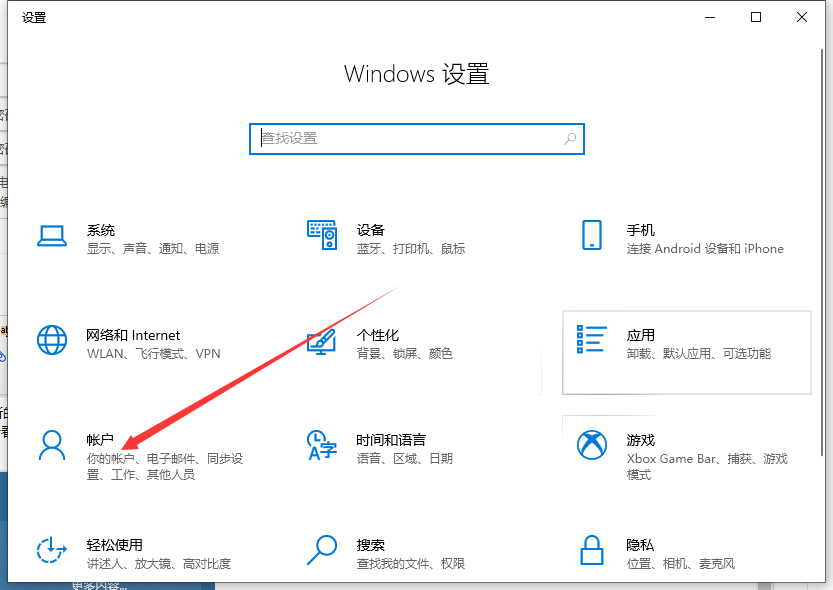
3. Klicken Sie auf „Anmeldeoptionen“.
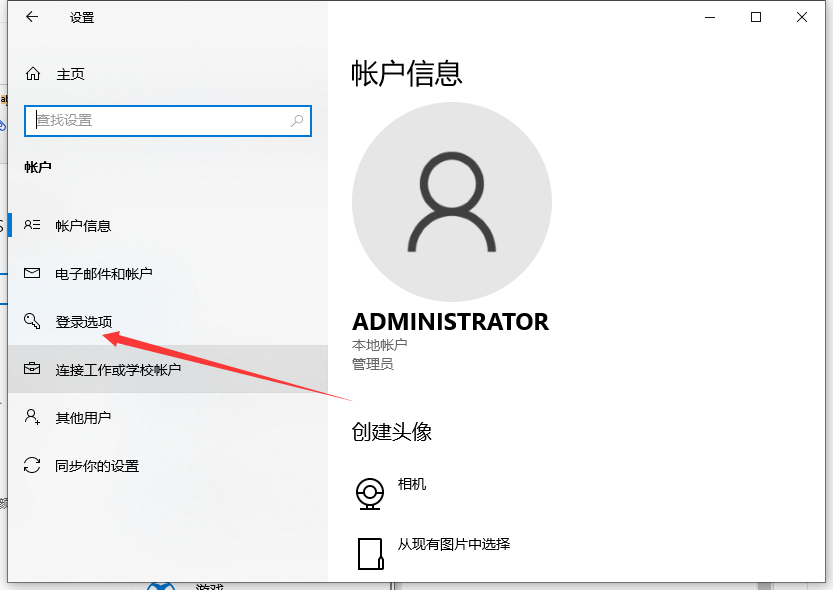
4. Klicken Sie dann auf Passwort hinzufügen.
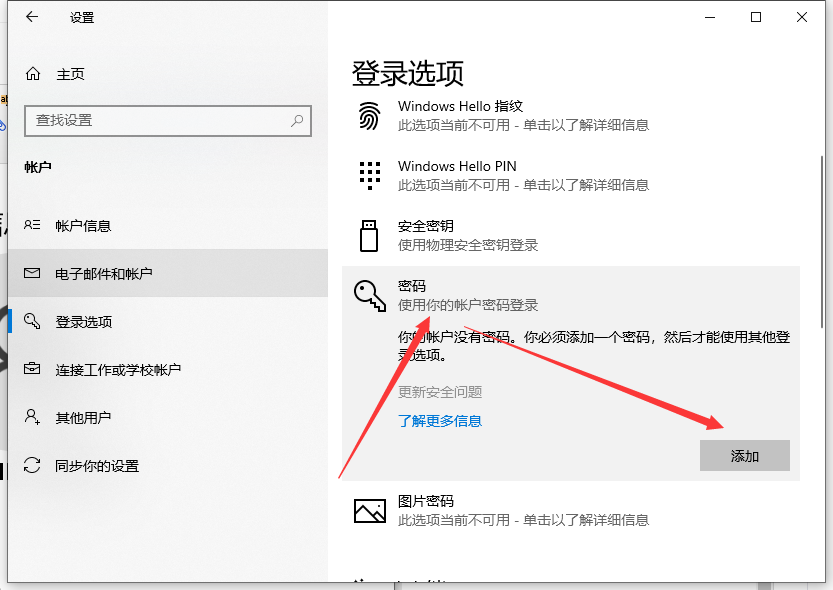
5. Geben Sie dann unser Passwort und die Eingabeaufforderungsschlüsselwörter ein.
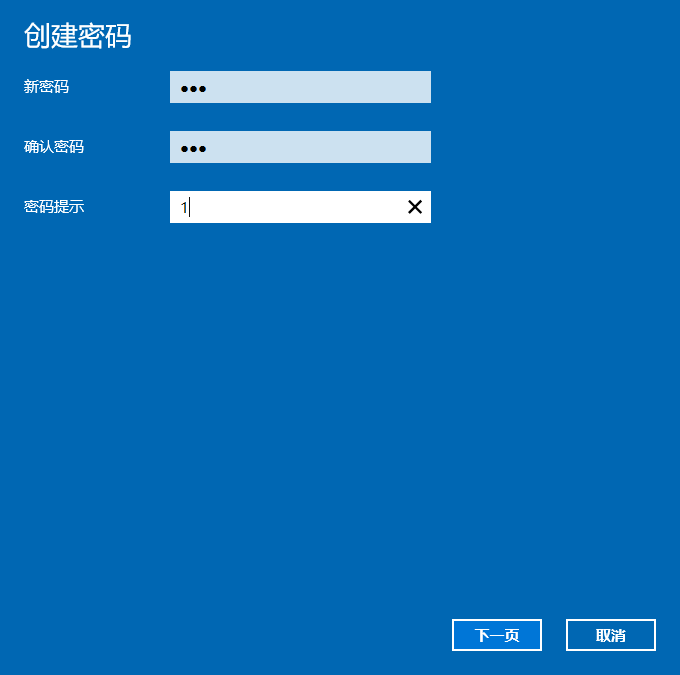
6. Nach dem Speichern ist das Passwort festgelegt und wird nach dem Neustart des Computers wirksam.
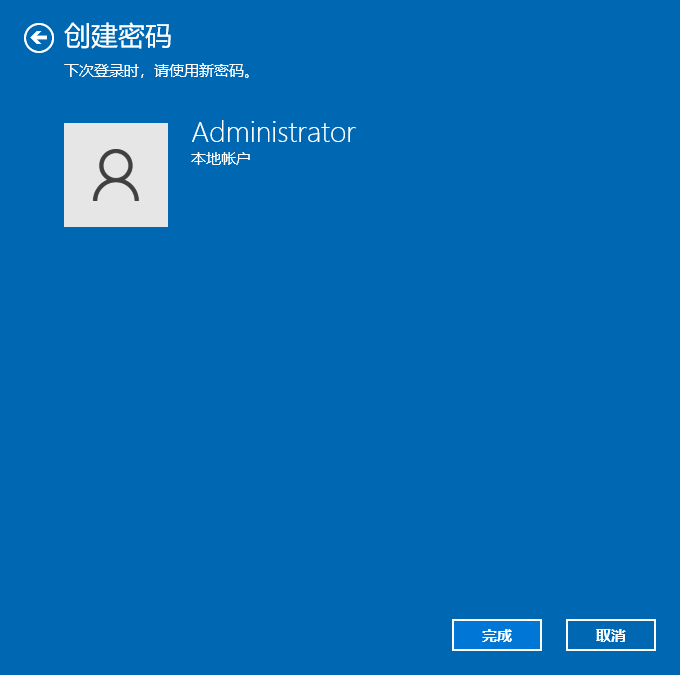
Das obige ist das Tutorial zum Festlegen eines Passworts auf einem Win10-Computer. Ich hoffe, es kann allen helfen.
Das obige ist der detaillierte Inhalt vonSchritt-für-Schritt-Anleitung zum Festlegen eines Passworts auf einem Win10-Computer. Für weitere Informationen folgen Sie bitte anderen verwandten Artikeln auf der PHP chinesischen Website!
In Verbindung stehende Artikel
Mehr sehen- Bei Microsoft-Apps unter Windows 11 22H2 treten nach der Wiederherstellung des Systems Probleme auf
- So benennen Sie Dateien mit Leerzeichen im Namen über die Befehlszeile um und verschieben sie
- Was sind die Eigenschaften von JQ Lazy Loading?
- Was ist ein Dateiserver?
- So kündigen Sie die automatische Verlängerung der Alipay Ele.me-Mitgliedschaft

